Baskı Öncesi Hazırlık Uzmanı Preflight Kullanım Sözlüğü
|
|
|
- Gül Özker
- 6 yıl önce
- İzleme sayısı:
Transkript
1 IN D E SIGN Baskı Öncesi Hazırlık Uzmanı Preflight Kullanım Sözlüğü Ceyhun AKGÜN ceyhun@adobebilgi.com Baskı öncesi hazırlık konusunda bir çok terim ve kural duymuş olabilirsiniz. Baskı öncesi hazırlık ne overprint ne de RGB, CMYK renk uzayından ibarettir. Her baskı alanına göre değişen onca konu, onca değişken ve kurallar silsilesinden oluşmakta iken, yapılan tasarımı olabildiğince az hatayla baskıya göndermenin yolu InDesign da Prefliht tır. 1 P reflight konusunda farklı dönemlerde incelemer yazıldığını okudum ama ben bu yazımda olaya biraz daha farklı bir açıdan yaklaşmak istiyorum. Bu panelde herkes için farklı amaçlarla kullanılabilecek, özelleştirilebilecek seçenekler bulunmakta. Bu seçenekleri burada kullanım alanı doğrultusunda açıklayarak, istediğiniz gibi özel- leştirebilmenizin yolunu açmış olacağım. Window menüsünün Output sekmesinden Preflight panelini açınız. Panelin sağ üst köşesinde ki options sekmesinden Define Profiles seçeneğine tıklayarak tüm özelleştirilebilir seçenekleri açmış olursunuz. Bu panelle seçeneklerinizi farklı bir adla saklayabileceğiniz Save butonu da bulunmaktadır.
2 LINKS Bölümü Sayfa tasarımınız sırasında dışarıdan çağırdığınız görselleri yöneten ve bu konuda gerekli uyarıları yaparak hatalı durumlarla karşılaşmamanız için en önemli uyarıların bulunduğu yerdir. Links Missing or Modifed: Tasarımınızda kullandığınız görseller InDesign harici bir programla değiştirilmişse, görselin yeri değişmişse InDesign Missing (Kayıp), Modified (Değişiklik Yapılmış) uyarılarında bulunur. OPI Links: Çalışmanızda kullandığınız görseller düşük çözünürlüklü ve yüksekleri özel servis tarafından yüklenen bu türde görseller için kontrol seçeneği. COLOR Bölümü En önemli kontrol bölümlerinden biri çalışmalarınızda kullandığınız renk ve renk türleri üzerinde kontrol seçeneklerini yönetmenizi sağlar. Böylelikle hatalı renk ve renk uyuşmazlıklarının önüne geçmiş olursunuz. Transparency Blending Space Required: Şeffaf görsellerin harmanlanması sırasında kullanılacak olan gerekli renk uzayı ne olmalı sorusuna burada CMYK seçeneğini seçerek netleştirin. Cyan, Magenta or Yellow Plates Not Allowed: Uygulamanızda CMYK renkleri kullanmayacaksanız bu seçeneği işaretleyin. Sadece [Black], beyaz ve ekstra spot renklerin kullanılmasına izin verir. Cyan, Magenta or Yellow Plates Not Allowed: Çalışmanızda kullanılmaması gereken renk uzaylarını buradan seçebilirsiniz. RGB bir renk kullandığınızda InDesign sizi uyaracaktır. Spot Colour Setup: Çalışmanızda en fazla kaç adet spot renk kullanabileceğiniz konusunda ön değer, sayı giriyorsunuz. Bu sayıyı aşması durumunda uyarı çıkarak sizi bilgilendiriyor. Overprinting Applied in InDesign: InDesign programında Overprint özelliğini kullandığınızda hata anlamına gelen uyarı işareti belirecektir. Bu özelliği hata olarak değilde, belgenizi kontrol amaçlı da kullanabilirsiniz. Overprinting Applied to White or [Paper] Colour: Illustrator programında beyaz renge overprint verilebiliyor. Illustrator belgesinde beyaz renge overprint verilmişse ve InDesign programına alınmışsa InDesign bunu algılıyor ve beyaz ya da PAPER renklerinin kullanıldığı nesnelere overprint verilmişse InDesign ın uyarması isteniyor. [Registration] Applied: Eksrta renklerin kullanıldığı çalışmalarda ve kesim, bıçak izi tasarımda varsa genelde her renkte bu işaretlerin çıkması için özel Registration renk seçeneği kullanılır. Bu kimi zaman yanlışlıkla siyah yerine ya da doygun siyah yerine kullanılır ki bu yanlıştır. IMAGES and OBJECTS Bölümü Belgenizde kullandığınız görsel ve nesnelerin durumlarını kontrol eden bir bölümdür. Image Resolution: Belgenizde kullandığınız imajların çözünürlüklerinin minimum ve maksimum olarak ne olması gerektiğini belirleyerek özellikle düşük çözünürlüklü görseler için belirlediğiniz standartlardan daha düşük değerlerde görselleri kullandığınızda size uyaracaktır. Maksimum değeri işaretlemenize gerek yok ama minimum en önemlisi ve ben 250 değerini kullanıyorum. Non-Proportional Sca...: Kullandığınız görselleri ve dışarıdan Place ile çağırdığınız görselleri bilerek ya da istem dışı en veya boydan genişlettiğinizde ya da bastırdığınızda proporsiyonu bozulur. Bu bozulmayı algıladığında sizi uyaracaktır. Uses Transparency: Çalışmanızda her nesneye uygulanabilen saydamlık özelliklerinden herhangi biri ve efekt seçenekleri kullanıldığında saydamlık devreye girmiş olur. Bu durumda sizi bilgilendirmek amaçlı hata mesajı oluşturacaktır. Image ICC Profile: Belgenizde kullandığınız görsellerin içine gömülmüş ICC profilleri olması durumunda alternatif seçeneklerle bunları nasıl yönetmeniz gerektiği konusunda sizi bilgilendirmek amaçlı bir uyarıdır. Layer Visibility Overrides: InDesign programında ayrı ayrı katmanların üzerine çift tıklayarak o katmanın görünür ama basılmamasını sağlayabilirsiniz. Bu sayfa alt şablonları, çizim taslakları vb. için kullanılabilir ama dikkatli olunması gereken bir konudur ve böyle bir durumda Layer görünür ve basılmaması seçeneği işaretli ise program sizi uyaracaktır. 2
3 yazı bloğunda ya da kelimede biçimlenmemiş bazı yerler olduğu anlamına gelir. Bu seçenek Preflight panelinde işaretli ise sizi uyaracaktır. Bu seçeneklerin tamamlayıcı alt seçenekleri bulunmakta. Bu seçenekler bu uyarının hangi durumda devreye girmesi yönünde uyarı reflekslerini sadece dil, renk, yazı karakteri uyuşmazlığında geçerli olsun gibi kullanmanız için bulunmaktadır. Minimum Stroke Weight: Çok önemli uyarı ozelliklerindenbiri çizgi kalınlığının minimum kaç punto olması gerektiğini belirleyen bu seçenek ile büyütme ve küçültme işlemlerinde fark edilmeyen ve baskıda beklentinin altında ince çıkan çizgi kalınlıkları konusunda önemli bir hatırlatma. Seçeneğin yardımcı ayarlarından biri, beyaz renk ve çoklu renklerde bu kullanımı sınırlayan tamamlayıcı bir seçeneği bulunmakta. Limit seçeneği işaretlendiğinde bu uyarı siyah harici tüm renkler için geçerli olmuş oluyor. Siyah renkli daha ince çizgiler olması durumunda uyarı gelmeyecektir. Interactive Element: Bu seçeneklerin önemli bir çoğunluğu kağıt baskı için hazırlandığından ve InDesign farklı kullanım amaçlarına hitap ettiğinden aynı müşterinin farklı platformları için içerik üretirken kağıt baskı çalışması sırasında sayfalar üzerinde video, ses, button vb. interaktif nesneler olması durumunda InDesign sizi uyaracaktır. Bleed / TÜrim Hazard: Yine akılcı bir uyarı. Tasarım sırasında, kesim sonrası sayfa üzerinde gözükmesi gereken nesneler kesim alanına çok yakın olması durumunda bir risk almış oluruz. Eğer nesne taşırılmayacaksa marj dediğimiz sınırlar içinde kalması genel kanıdır. Bu seçenek ile biz sayfa kesim alanına en yakın mesafe değerini girdikten sonra (Örn: 5 mm) bu değerden daha yakın ise kesim alanına InDesign bizi uyaracaktır. Nesneyi kesim alanının da dışına bleed alanına kadar taşırmamız durumunda hata vermeyecektir. Bu seçeneğintamamlayıcı bir eki vardır. Karşılıklı sayfalarda, nesne orta cilt kısmına gelmesi durumunda uyarı devre dışı kalır ama bu durumda dahi bizi uyarmasını istersek altında ki ek seçeneği Check for Objects Near Spine işaretlemelisiniz. Hidden Page Items: Sayfanızda gizlenmiş, görünmeyen nesneler olması durumunda InDesign ın sizi uyarmasını isterseniz bunu işaretlemelisiniz. TEXT Bölümü Yazılarınızla ilgili tüm kontrolleri bu bölümden yapabilirsiniz. Fontların aktif edilmemesi, küçük punto uyarıları vb. Overset Text: Sıklıkla karşılaşılan bir uyarıdır. Yazı alanı dışına taşmış yazı var demektir. Yazı alanı boyutunu genişletmeniz ya da bilinçli olarak kelime silmeniz durumunda uyarıdan kurtulabilirsiniz. Paragrap Style and Character Style Overrides: Çalışmanızda karakter ve paragraf sitillerini kullanıyorsanız, kimi yerlerde sitillerini kullandığınızda... style panelinde ilgili sitilin yanında (+) artı simgesi görürsünüz. Bu ilgili Font Missing: Farklı kaynaklardan gelen ya da geçmiş arşivden açılan belgede kullanılan fontların sisteminizde aktif olmaması durumunda InDesign o font yerine genelde Myriad fontunu yerine koyar. Ama aynı zamanda kayıp, bulunamayan font anlamına gelen gizli font uyarısını aktif eder. Glyp Missing: Font Missing uyarısına benzemektedir. Glyp paneli aracılığıyla kullanılan bazen ve fontların özel olarak edit lenmesi sonucu font aileleri içinde özel karakterler bulunur. Bunlar kayıp, sorunlu, aktif olmamışsa bu uyarı ile sizi bilgilendirerek gerekli düzenlemeyi yapmanız istenir. Dynamic Spelling Detect Errors: InDesign seçilen paragrafın hangi dile ait olduğunu seçin tercihleriniz doğrultusunda, yazım denetimi sırasında algılar. Bu yazım denetiminin haricinde aktif yazı yazarken, hangi dil seçili ise bu dile göre aktif denetim yapılır. Bir kelime yazım hatası algıladığı an altını çizer ve hatalar listesinde listeler. Font Types Not Allowed: Kullanılmasına izin verilmeyen font türleri. Açılan pencereden font türlerini seçerek kullanım alanını daraltabilirsiniz. Non-Proportional Type Scaling: Yazılarınızı ve yazı alanlarını kısa yol veya karakter ayarlarıyla proporsiyonlarını bozduğunuzda, sıkıştırdığınızda, ya da çekip uzattığınızda bu uyarı aktif olur. Minimum Type Size: Çalışmanızda kullanılması gereken en küçük font büyüklüğü ne olmalı sorusuna bu uyarı kutucuğuna gireceğiniz değerle belirleyebilirsiniz. Tamamlayıcı alt 3
4 seçeneği ile bu uyarın sadece siyah harici diğer renkler için geçerli olması gerektiğini belirtebilirsiniz. Cross-References: Tasarımınızda çapraz referansları kullandığınızda tamamlayıcı iki seçeneği ile birlikte, güncelliği bozulmuş problemli çapraz referansları algılamasını ve problemin nerede kaynaklandığını tespit etmeniz için önemli bir seçenektir. Conditional Tex: Koşullu metin özelliği pek bilinir ve kullanılır bir özellik değil. Win/Type menüsünde olan aynı yazı alanında, farklı sınıflandırmalar için, farklı dil ve ölçü birimlerini kullanmak istediğinizde hangi durum için hangi metin bilgisinin devreye girmesini bu panel ile yönetirsiniz. Unresolved Caption Variable: Resim altı yazısı kullanıyorsanız bu özelliği çok beğeniyorsunuzdur. Bir Live Caption oluşturmuş iseniz, resim altı yazısı aktif çalışabilmesi için, ilgili resmin üzerine yazı alanı değmesi gereklidir. Eğer mesafe açılırsa Live Caption uygulaması görselin içine kayıtlı anahtar kelimeleri çekmeyecektir. Bu durumda bağlantı kopmuşsa InDesign sizi uyaracaktır. Span Columns Setting Not Honoured: Span Column özelliğini kullanırken, 3 sütunluk bir yazı alanı içinde, bir sütundaki yazıyı 4 sütuna yay komutunu verdiğinizde InDesign sizi uyararak bunun gerçekleşmediği üzerine sizi uyaracaktır. Tracked Changes: Yazılı bir metin belgesi üzerinde yapılan değişiklikleri takip etmek amaçlı kullanılan bu özelliğin aktif olup olmamasına göre InDesign sizi uyaracaktır. Track Changes önemli bir özellik ve çalışmanın hemen başında devreye sokulmalı gerekir. Yetkili ve yetkisiz kişiler tarafından metinde hangi değişikliklerin yapıldığını, yapılmadığını kendi panelinden takip edebilirsiniz ama devreye sokulmamışsa göremezsiniz ve değişiklikleri takip edemezsiniz. DOCUMENT Bölümü Yeni bir belge açarak tasarımlarınızı uygulayacaksınız,,yapacağınız tasarımın kaç sayfa, hangi ölçülerde hangi taşma paylarında olması gerektiğini bu panelden yöneterek çalışmanızı tamamlayabilirsiniz. Page Size and Orientation: Yeni açılacak sayfanın hangi ölçülerde olması gerektiğini tam olarak belirterek bu ölçülere uygun olmayan sayfalar karşısında program sizi uyaracaktır. Tamamlayıcı Ignore Orientation seçeneği ile bu sayfanın dikey ya da yatay olmasını göz ardı edebilirsin iznini veriyor. Number of Pages Required: Yapılacak tasarımın forma düzeni ya da belirli bir sayfa sınırı içinde tamamlanması gerekiyorsa ve otomatik sayfa ekleme ya da farklı sebeplerle artan sayfalar olması durumunda bu sınırların aşıldığında program sizi uyaracaktır. Bu seçeneğin tamamlayıcı 4 değişken seçeneği vardır. Tam olarak sayfa sayısı, minimum sayfa sayısı, maksimum sayfa sayısı ve çoklu sayfa sayı sınırları ile gelişmiş versiyonunu kullanabilirsiniz. Blank Pages: Tasarımınızda boş sayfa varsa In- Design sizi uyaracaktır. Bu boş sayfa seçeneğinin iki tamamlayıcı seçeneği bulunmaktadır. Boş sayfa üzerinde Master öğeleri varsa ve baskıda gözükmeyecek olan öğeler varsa uyarı ver şeklinde iki seçenek vardır. Bleed and Slug Setup: Belgenizde taşma payı olmazsa bu seçenek sizi uyaracaktır. Taşma payını aktif ettiniz ama belirlediğiniz minimum değerden daha küçük yine sizi uyaracaktır. Slug bölümü not yazma alanıdır. Bir nevi Forma1, Forma2, etek, makas gibi klasik baskı terimlerini yazmak isterseniz SLUG alanına yazmanız tavsiye edilir ve bu alanın olması durumunda hangi ölçülerde olursa kabul göreceğini belirleyebilirsiniz. All Pages Must Use Same Size and Orientation: InDesign da aynı belgede birden fazla ve farklı ölçülerde belgelerle çalışabilirsiniz. Bu özelliği kullandığınızda programın sizi uyarmasını istiyorsanız bu seçeneği aktif etmeniz yeterli olacaktır. SON SÖZ Bu panelin Illustrator da olmaması bir tesadüf değildir. Tüm çalışmalarınızı baskıya In- Design üzerinden göndermeniz gerekmekte, Adobe yazılımları buna göre hazırlamış ve aralarındaki uyumları düzenlemiştir. Bu anlayışa sadık kalırsanız Preflight gibi müthiş bir yardımcının yanınızda olması ayrıca güven verecektir. kutuphane/paylasim/ adresinde hazır bir profil ve nasıl uygulandığının video anlatımını bulabilirsiniz. 4
5 / / / fb: akgunceyhun / msn: adobebilgi@hotmail.com 5
Baskı Öncesı Hazırlık ve Önerilen İş Akışı
 Baskı Öncesı Hazırlık ve Önerilen İş Akışı www.ceyhunakgun.com www.adobebilgi.com 331 www.baskioncesi.com hedefler ve uzmanları 1. Basım yayın teknolojilerinin kullanıldığı tüm alanlarda zamana karşı bir
Baskı Öncesı Hazırlık ve Önerilen İş Akışı www.ceyhunakgun.com www.adobebilgi.com 331 www.baskioncesi.com hedefler ve uzmanları 1. Basım yayın teknolojilerinin kullanıldığı tüm alanlarda zamana karşı bir
ÖĞRENME FAALİYETİ 3 ÖĞRENME FAALİYETİ 3
 ÖĞRENME FAALİYETİ 3 ÖĞRENME FAALİYETİ 3 AMAÇ Bilgisayar ve elektronik tablolama yazılımı sağlandığında elektronik tablolama yazılımında biçimlendirme işlemlerini yapabileceksiniz. ARAŞTIRMA Genel yazı
ÖĞRENME FAALİYETİ 3 ÖĞRENME FAALİYETİ 3 AMAÇ Bilgisayar ve elektronik tablolama yazılımı sağlandığında elektronik tablolama yazılımında biçimlendirme işlemlerini yapabileceksiniz. ARAŞTIRMA Genel yazı
Sayfa Gönderme Bilgi Notları :
 Sayfa Gönderme Bilgi Notları : Turkuvaz Matbaacılık Yay. A.Ş. baskı tesislerine CD, E-posta, FTP veya Agfa Apogee Portal programı ile sayfa gönderilirken dikkat edilmesi gereken noktalar aşağıda bilgilerinize
Sayfa Gönderme Bilgi Notları : Turkuvaz Matbaacılık Yay. A.Ş. baskı tesislerine CD, E-posta, FTP veya Agfa Apogee Portal programı ile sayfa gönderilirken dikkat edilmesi gereken noktalar aşağıda bilgilerinize
Metin İşlemleri, Semboller
 Ankara Üniversitesi Nallıhan Meslek Yüksekokulu Metin İşlemleri, Semboller NBP108 - GRAFİK ANİMASYON il Öğr.Gör. Salih ERDURUCAN 1 / 13 3. METİN İŞLEMLERİ 3.1. Metin Aracı Animasyon yazılımı yazı yazmak
Ankara Üniversitesi Nallıhan Meslek Yüksekokulu Metin İşlemleri, Semboller NBP108 - GRAFİK ANİMASYON il Öğr.Gör. Salih ERDURUCAN 1 / 13 3. METİN İŞLEMLERİ 3.1. Metin Aracı Animasyon yazılımı yazı yazmak
18HLK02S_TUM (18 = YAYIN TARIHI, HLK= HALK GAZETESI, 02= 2 SAYFA, S=SEHIR BASKISI, TUM = TUM BOLGELERE GIDECEK)
 Sayfa Gönderme Standartları : Turkuvaz Matbaacılık Yay. A.Ş. gazete baskı tesislerine CD, E-posta, FTP ile baskı için doküman gönderilirken dikkat edilmesi gereken noktalar aşağıda bilgilerinize sunulmuştur:
Sayfa Gönderme Standartları : Turkuvaz Matbaacılık Yay. A.Ş. gazete baskı tesislerine CD, E-posta, FTP ile baskı için doküman gönderilirken dikkat edilmesi gereken noktalar aşağıda bilgilerinize sunulmuştur:
www.wikispaces.com Kullanım Kılavuzu
 www.wikispaces.com Kullanım Kılavuzu İnternet tarayıcınıza(internet Explorer vb.) www.wikispaces.com adresini yazıp enter tuşuna bastığınızda yukarıdaki ekranla karşılaşacaksınız. Önceden oluşturmuş olduğunuz
www.wikispaces.com Kullanım Kılavuzu İnternet tarayıcınıza(internet Explorer vb.) www.wikispaces.com adresini yazıp enter tuşuna bastığınızda yukarıdaki ekranla karşılaşacaksınız. Önceden oluşturmuş olduğunuz
TEMEL BİLGİSAYAR. Ders Notları. Yrd. Doç. Dr. Seyit Okan KARA
 TEMEL BİLGİSAYAR Ders Notları Yrd. Doç. Dr. Seyit Okan KARA Pencerenin ortasında bulunan beyaz sayfa, slayt tasarımında kullanacağımız sayfamızdır. Sol panelde bu slayt sayfasının küçültülmüş halde bir
TEMEL BİLGİSAYAR Ders Notları Yrd. Doç. Dr. Seyit Okan KARA Pencerenin ortasında bulunan beyaz sayfa, slayt tasarımında kullanacağımız sayfamızdır. Sol panelde bu slayt sayfasının küçültülmüş halde bir
BİLGİSAYARDA OFİS PROGRAMLARI BİÇİMLENDİRME
 BİLGİSAYARDA OFİS PROGRAMLARI BİÇİMLENDİRME Büro Yönetimi Öğretmeni Fatma GEZ BİÇİMLENDİRME Yazmış olduğumuz metinleri farklı boyut, renk, yazı tipi vb. özelliklerde yazabilmek için biçimlendirme işlemi
BİLGİSAYARDA OFİS PROGRAMLARI BİÇİMLENDİRME Büro Yönetimi Öğretmeni Fatma GEZ BİÇİMLENDİRME Yazmış olduğumuz metinleri farklı boyut, renk, yazı tipi vb. özelliklerde yazabilmek için biçimlendirme işlemi
SAB 103 TEMEL BİLGİSAYAR KULLANIMI
 SAB 103 TEMEL BİLGİSAYAR KULLANIMI Kelime İşlemci - Word Prof.Dr. Fatih TANK Ankara Üniversitesi Uygulamalı Bilimler Fakültesi Sigortacılık ve Aktüerya Bilimleri Bölümü Prof.Dr. Fatih TANK - Temel - Ders
SAB 103 TEMEL BİLGİSAYAR KULLANIMI Kelime İşlemci - Word Prof.Dr. Fatih TANK Ankara Üniversitesi Uygulamalı Bilimler Fakültesi Sigortacılık ve Aktüerya Bilimleri Bölümü Prof.Dr. Fatih TANK - Temel - Ders
Çizim Yapma. Renk. Boyama
 Çalışma Alanı Çalışma alanıyla ilgili temel bilgiler Çalışma alanını özelleştirme Araçlar Araç galerileri Güvenli Mod Dilimleme ve kesme aracı galerisi Birden çok çalışma yüzeyi oluşturma Çökmeden sonra
Çalışma Alanı Çalışma alanıyla ilgili temel bilgiler Çalışma alanını özelleştirme Araçlar Araç galerileri Güvenli Mod Dilimleme ve kesme aracı galerisi Birden çok çalışma yüzeyi oluşturma Çökmeden sonra
Teknik Resim Çıkartılması
 Teknik Resim Çıkartılması Open komutuna tıklayarak daha önce çizmiş olduğumuz D2-Revolved Feature isimli part dosyamızı açalım. New komutuna tıklayarak yeni bir Drawing dokümanı oluşturalım. Karşımıza
Teknik Resim Çıkartılması Open komutuna tıklayarak daha önce çizmiş olduğumuz D2-Revolved Feature isimli part dosyamızı açalım. New komutuna tıklayarak yeni bir Drawing dokümanı oluşturalım. Karşımıza
Doç. Dr. İsmail Rakıp Karaş www.ismailkaras.com irkaras@gmail.com. Hazırlayan: İdris Kahraman
 7. Doç. Dr. İsmail Rakıp Karaş www.ismailkaras.com irkaras@gmail.com Hazırlayan: İdris Kahraman Dreamweaver Dreamweaver en iyi web editör yazılımlarından biridir. Biz tasarım modunda çalışırken,dreamweaver
7. Doç. Dr. İsmail Rakıp Karaş www.ismailkaras.com irkaras@gmail.com Hazırlayan: İdris Kahraman Dreamweaver Dreamweaver en iyi web editör yazılımlarından biridir. Biz tasarım modunda çalışırken,dreamweaver
ÖĞRENME FAALİYETİ 1 ÖĞRENME FAALİYETİ 1
 ÖĞRENME FAALİYETİ 1 ÖĞRENME FAALİYETİ 1 AMAÇ Bilgisayar ve elektronik tablolama yazılımı sağlandığında elektronik tablolama yazılımı çalışma alanı düzenlemelerini yapabileceksiniz. ARAŞTIRMA Güncel olarak
ÖĞRENME FAALİYETİ 1 ÖĞRENME FAALİYETİ 1 AMAÇ Bilgisayar ve elektronik tablolama yazılımı sağlandığında elektronik tablolama yazılımı çalışma alanı düzenlemelerini yapabileceksiniz. ARAŞTIRMA Güncel olarak
Text pen path tool. Text pen path tool
 Text pen path tool İstediğimiz alanı daha etkili ve daha denetimli bir şekilde seçmemize yarayan araçtır..yapılacak resmin düzgün kenar rotaları yönleri çizmemize izin verir. www.dijitalders.net Text pen
Text pen path tool İstediğimiz alanı daha etkili ve daha denetimli bir şekilde seçmemize yarayan araçtır..yapılacak resmin düzgün kenar rotaları yönleri çizmemize izin verir. www.dijitalders.net Text pen
12 TBT / WEB TASARIM ve PROGRAMLAMA ( Not 3 )
 12 TBT / WEB TASARIM ve PROGRAMLAMA ( Not 3 ) 25.09.2017 METİN VE GÖRÜNÜM DÜZENLEME ETİKETLERİ : etiketleri dökümana başlık eklemek için kullanılır. etiketinde ki x ifadesi 1 den 6 ya kadar
12 TBT / WEB TASARIM ve PROGRAMLAMA ( Not 3 ) 25.09.2017 METİN VE GÖRÜNÜM DÜZENLEME ETİKETLERİ : etiketleri dökümana başlık eklemek için kullanılır. etiketinde ki x ifadesi 1 den 6 ya kadar
Windows Live Movie Maker
 Windows Live Movie Maker Nedir? Movie Maker ile, bilgisayarınızda yer alan fotoğraf ve videolarınızı kullanarak, bunlar üzerinde düzenlemeler, değişiklikler yapabilir, müzik dosyaları ekleyebilir, mikrofon
Windows Live Movie Maker Nedir? Movie Maker ile, bilgisayarınızda yer alan fotoğraf ve videolarınızı kullanarak, bunlar üzerinde düzenlemeler, değişiklikler yapabilir, müzik dosyaları ekleyebilir, mikrofon
AKINSOFT NetFoto. Yardım Dosyası. Doküman Versiyon : 1.01.01 Tarih : 27.12.2010. Sayfa-1. Copyright 2010 AKINSOFT
 AKINSOFT Yardım Dosyası Doküman Versiyon : 1.01.01 Tarih : 27.12.2010 Sayfa-1 1- ÇALIŞMA ŞEKLİ HAKKINDA KISA BİLGİ AKINSOFT programı tüm fotoğraf sütüdyolarına hitap etmektedir. A-) Güvenli hızlı ve çok
AKINSOFT Yardım Dosyası Doküman Versiyon : 1.01.01 Tarih : 27.12.2010 Sayfa-1 1- ÇALIŞMA ŞEKLİ HAKKINDA KISA BİLGİ AKINSOFT programı tüm fotoğraf sütüdyolarına hitap etmektedir. A-) Güvenli hızlı ve çok
ÖĞRENME FAALİYETİ 4 ÖĞRENME FAALİYETİ 4
 ÖĞRENME FAALİYETİ 4 ÖĞRENME FAALİYETİ 4 AMAÇ Bilgisayar ve elektronik tablolama yazılımı sağlandığında çalışma sayfasının özelliğine göre estetiğe uygun sayfa ayarlarını hatasız yapabileceksiniz. ARAŞTIRMA
ÖĞRENME FAALİYETİ 4 ÖĞRENME FAALİYETİ 4 AMAÇ Bilgisayar ve elektronik tablolama yazılımı sağlandığında çalışma sayfasının özelliğine göre estetiğe uygun sayfa ayarlarını hatasız yapabileceksiniz. ARAŞTIRMA
MİCROSOFT WORD. Araç çubukları: menü çubuğundan yapabileceğimiz işlemleri daha kısa zamanda araç çubukları ile yapabiliriz.
 MİCROSOFT WORD Office programlarının içersinde genelde yazı yazmak amaçlı kullanılan bir programdır Microsoft Word. Aşıdaki şekilde çalışma sayfası görülür. Şimdi Word çalışma sayfasını inceleyelim. Microsoft
MİCROSOFT WORD Office programlarının içersinde genelde yazı yazmak amaçlı kullanılan bir programdır Microsoft Word. Aşıdaki şekilde çalışma sayfası görülür. Şimdi Word çalışma sayfasını inceleyelim. Microsoft
TALİMAT. Doküman No: PT Yayın Tarihi: Revizyon Tarihi: -- Revizyon No: -- Sayfa 1 / 6
 Sayfa 1 / 6 Doküman Yönetim Yazılımlarına erişilebilmesi için aşağıda belirtilmiş olan sıralama ile işlemlerin gerçekleştirilmesi gerekmektedir. Aksi durumda yazılıma erişim, kullanılan programlar tarafından
Sayfa 1 / 6 Doküman Yönetim Yazılımlarına erişilebilmesi için aşağıda belirtilmiş olan sıralama ile işlemlerin gerçekleştirilmesi gerekmektedir. Aksi durumda yazılıma erişim, kullanılan programlar tarafından
Aaraçlar Menüsünden Seçeneklerden Görünüm
 Word 2003 açtığımızda ARAÇLAR>SEÇENEKLER>GÖRÜNÜM açılır. anlatılcaktır. karşımıza bu ekran çıkar burdaki komutlar altda İlk Görev Bölmesi Word'ü ilk başlattığınızda Başlarken görev bölmesini görüntüler.
Word 2003 açtığımızda ARAÇLAR>SEÇENEKLER>GÖRÜNÜM açılır. anlatılcaktır. karşımıza bu ekran çıkar burdaki komutlar altda İlk Görev Bölmesi Word'ü ilk başlattığınızda Başlarken görev bölmesini görüntüler.
Ağınız üzerinde tarama yapmak için Web Hizmetleri'ni kullanma (Windows Vista SP2 veya üzeri, Windows 7 ve Windows 8)
 Ağınız üzerinde tarama yapmak için Web Hizmetleri'ni kullanma (Windows Vista SP2 veya üzeri, Windows 7 ve Windows 8) Web Hizmetleri protokolü, Windows Vista (SP2 veya üstü), Windows 7 ve Windows 8 kullanıcılarının,
Ağınız üzerinde tarama yapmak için Web Hizmetleri'ni kullanma (Windows Vista SP2 veya üzeri, Windows 7 ve Windows 8) Web Hizmetleri protokolü, Windows Vista (SP2 veya üstü), Windows 7 ve Windows 8 kullanıcılarının,
SAB 103 TEMEL BİLGİSAYAR KULLANIMI
 SAB 103 TEMEL BİLGİSAYAR KULLANIMI Kelime İşlemci - Word Prof.Dr. Fatih TANK Ankara Üniversitesi Uygulamalı Bilimler Fakültesi Sigortacılık ve Aktüerya Bilimleri Bölümü Prof.Dr. Fatih TANK - Temel - Ders
SAB 103 TEMEL BİLGİSAYAR KULLANIMI Kelime İşlemci - Word Prof.Dr. Fatih TANK Ankara Üniversitesi Uygulamalı Bilimler Fakültesi Sigortacılık ve Aktüerya Bilimleri Bölümü Prof.Dr. Fatih TANK - Temel - Ders
a. Giriş sekmesi: 1. Paragraf bölümünde Madde İşaretleri veya Numaralandırma seçeneklerinden istediğinize tıklayın.
 Madde İmleri ve Numaralandırma Sıralı veya sırasız listeler oluşturmak için madde imleri ve numaralandırma seçeneğini kullanabilirsiniz. Madde İşaretli ve Numaralandırılmış Listeler Oluşturma Yazılı olan
Madde İmleri ve Numaralandırma Sıralı veya sırasız listeler oluşturmak için madde imleri ve numaralandırma seçeneğini kullanabilirsiniz. Madde İşaretli ve Numaralandırılmış Listeler Oluşturma Yazılı olan
ÇANKAYA ÜNİVERSİTESİ WEBMAIL KULLANIM KLAVUZU
 ÇANKAYA ÜNİVERSİTESİ WEBMAIL KULLANIM KLAVUZU Üniversitemiz Webmail servisi yenilenmiş olup Roundcube webmail üzerinden servis vermeye başlamıştır. Daha önce kullanılan SquirrelMail servisi https://oldwebmail.cankaya.edu.tr/
ÇANKAYA ÜNİVERSİTESİ WEBMAIL KULLANIM KLAVUZU Üniversitemiz Webmail servisi yenilenmiş olup Roundcube webmail üzerinden servis vermeye başlamıştır. Daha önce kullanılan SquirrelMail servisi https://oldwebmail.cankaya.edu.tr/
ArcGIS DE LAYOUT ĐŞLEMLERĐ
 ArcGIS DE LAYOUT ĐŞLEMLERĐ ArcGIS de harita sayısallaştırma ve diğer işlemler kadar layout işlemleri de oldukça önemlidir. Bu işlemler hazırlanan haritanın görsel hale getirilmesi, ölçek, yön oku ve lejant
ArcGIS DE LAYOUT ĐŞLEMLERĐ ArcGIS de harita sayısallaştırma ve diğer işlemler kadar layout işlemleri de oldukça önemlidir. Bu işlemler hazırlanan haritanın görsel hale getirilmesi, ölçek, yön oku ve lejant
İÇERİK YÖNETİM SİSTEMİ KULLANMA KILAVUZU
 T.C. SÜLEYMAN DEMİREL ÜNİVERSİTESİ BİLGİ İŞLEM DAİRE BAŞKANLIĞI İÇERİK YÖNETİM SİSTEMİ KULLANMA KILAVUZU Hazırlayanlar Mahmut ÖZDEMİR Sezgin SERPEN Büşra TUNCER Yönetim Paneli Kullanımı Sistemin yönetim
T.C. SÜLEYMAN DEMİREL ÜNİVERSİTESİ BİLGİ İŞLEM DAİRE BAŞKANLIĞI İÇERİK YÖNETİM SİSTEMİ KULLANMA KILAVUZU Hazırlayanlar Mahmut ÖZDEMİR Sezgin SERPEN Büşra TUNCER Yönetim Paneli Kullanımı Sistemin yönetim
HTML Sayfaları. Bütün html sayfaları
 HTML VİZE NOTLARI HTML Sayfaları Bütün html sayfaları tagıyla başlar ve tagıyla biter. tagları arasında ve tagları vardır. Örnek bir html boş sayfası kodları şu şekilde
HTML VİZE NOTLARI HTML Sayfaları Bütün html sayfaları tagıyla başlar ve tagıyla biter. tagları arasında ve tagları vardır. Örnek bir html boş sayfası kodları şu şekilde
OYAK YATIRIM FX Meta İşlem Platformu Kullanma Kılavuzu
 İçindekiler: FX Meta İşlem Platformu Kullanma Kılavuzu 1- Demo Hesap Açılışı 2- Genel Görünüm 3- Alım-Satım İşlemleri 4- Stop-Limit İşlemleri 5- Pozisyon Kapatma 6- Grafiklerin Kullanımı 7- Göstergeler
İçindekiler: FX Meta İşlem Platformu Kullanma Kılavuzu 1- Demo Hesap Açılışı 2- Genel Görünüm 3- Alım-Satım İşlemleri 4- Stop-Limit İşlemleri 5- Pozisyon Kapatma 6- Grafiklerin Kullanımı 7- Göstergeler
Karabük Üniversitesi, Mühendislik Fakültesi...www.ibrahimcayiroglu.com TEKNİK RESİM
 ÖLÇÜLENDİRMELER TEKNİK RESİM Parçaların tasarımını yaptıktan sonra imalatının yapılabilmesi için ölçülendirilmesi gerekir. Bu işlem için bir çok kural vardır. a) Ölçülendirme yaparken taşıma çizgileri
ÖLÇÜLENDİRMELER TEKNİK RESİM Parçaların tasarımını yaptıktan sonra imalatının yapılabilmesi için ölçülendirilmesi gerekir. Bu işlem için bir çok kural vardır. a) Ölçülendirme yaparken taşıma çizgileri
BİLGİSAYAR DESTEKLİ TASARIM (TEKNİK RESİM-II) Yrd. Doç. Dr. Muhammed Arslan OMAR
 BİLGİSAYAR DESTEKLİ TASARIM (TEKNİK RESİM-II) Yrd. Doç. Dr. Muhammed Arslan OMAR CHAMFER (Pah kırma) Objelerin köşelerine pah kırmak için kullanılır. [Undo/Polyline/Distance/Angle/Trim/mEthod/Multiple]
BİLGİSAYAR DESTEKLİ TASARIM (TEKNİK RESİM-II) Yrd. Doç. Dr. Muhammed Arslan OMAR CHAMFER (Pah kırma) Objelerin köşelerine pah kırmak için kullanılır. [Undo/Polyline/Distance/Angle/Trim/mEthod/Multiple]
LUCA YENİ ARAYÜZ UYGULAMASI
 LUCA YENİ ARAYÜZ UYGULAMASI İçindekiler LUCA Yeni Arayüz Uygulaması... 1 Fiş Listesi Kullanımı... 3 Yeni Fiş... 7 KDV Hesapları... 16 KDV Hesapları Örnek Uygulamalar... 17 Fiş Ayarları... 21 Kısa Yollar...
LUCA YENİ ARAYÜZ UYGULAMASI İçindekiler LUCA Yeni Arayüz Uygulaması... 1 Fiş Listesi Kullanımı... 3 Yeni Fiş... 7 KDV Hesapları... 16 KDV Hesapları Örnek Uygulamalar... 17 Fiş Ayarları... 21 Kısa Yollar...
Microsoft Word 2010 ara yüzündeki bölümler aşağıda gösterilmiştir.
 Başlangıç Bu dersin amacı, öğrencilerin çalışma hayatlarında Microsoft Word programını daha etkili ve verimli kullanmalarını sağlamak ve karşılaştıkları sorunların çözümlerine ulaşma konusunda deneyim
Başlangıç Bu dersin amacı, öğrencilerin çalışma hayatlarında Microsoft Word programını daha etkili ve verimli kullanmalarını sağlamak ve karşılaştıkları sorunların çözümlerine ulaşma konusunda deneyim
ÖĞRENME FAALİYETİ 3 ÖĞRENME FAALİYETİ 3
 ÖĞRENME FAALİYETİ 3 ÖĞRENME FAALİYETİ 3 AMAÇ Bu öğrenme faaliyeti ile tasarım düzenlemelerini yapabileceksiniz. ARAŞTIRMA Tema ne demektir? Temayı oluşturan ögeler nelerdir? Araştırınız. Arka plan ne demektir?
ÖĞRENME FAALİYETİ 3 ÖĞRENME FAALİYETİ 3 AMAÇ Bu öğrenme faaliyeti ile tasarım düzenlemelerini yapabileceksiniz. ARAŞTIRMA Tema ne demektir? Temayı oluşturan ögeler nelerdir? Araştırınız. Arka plan ne demektir?
Silmek istediğiniz satır/sütun/hücre yi seçin ve aşağıdaki adımlardan birini takip edin:
 Satır/Sütun/Hücre Ekleme Paket Programlar Not_04 Oluşturduğunuz tabloya satır, sütun ve hücre ekleyebilirsiniz. Bunun için ekleme yapacağınız hücreye tıklayın ve aşağıdaki adımlardan birini takip edin:
Satır/Sütun/Hücre Ekleme Paket Programlar Not_04 Oluşturduğunuz tabloya satır, sütun ve hücre ekleyebilirsiniz. Bunun için ekleme yapacağınız hücreye tıklayın ve aşağıdaki adımlardan birini takip edin:
MICROSOFT WORD 2002. Şekil 1 TABLO HAZIRLAMA : Word 2002/II TAB AYARLARI :
 MICROSOFT WORD 2002 TAB AYARLARI : Yazımı belli bir sütundan başlatmak için kullanılır. Tab (durak) ayarı yapıldıktan sonra her Tab tuşuna basıldığında eklenti noktası yerleştirilen tab ayarlarına gelir.
MICROSOFT WORD 2002 TAB AYARLARI : Yazımı belli bir sütundan başlatmak için kullanılır. Tab (durak) ayarı yapıldıktan sonra her Tab tuşuna basıldığında eklenti noktası yerleştirilen tab ayarlarına gelir.
Açılan programın pencere görünümü aşağıdaki gibidir. 2. Araç Çubuğundan kaydet düğmesi ile
 POWERPOINT PROGRAMI Powerpoint bir sunu hazırlama programıdır. Belirli bir konu hakkında bilgi vermek için, derslerle ilgili bir etkinlik hazırlamak için, dinleyicilere görsel ortamda sunum yapmak için
POWERPOINT PROGRAMI Powerpoint bir sunu hazırlama programıdır. Belirli bir konu hakkında bilgi vermek için, derslerle ilgili bir etkinlik hazırlamak için, dinleyicilere görsel ortamda sunum yapmak için
FRONT PAGE EĞİTİM NOTLARI BAŞLANGIÇ. 1- Open araç çubuğu düğmesinin yanındaki aşağı oku tıklayarak, web seçeneğini işaretleyin
 FRONT PAGE EĞİTİM NOTLARI BAŞLANGIÇ 1- Open araç çubuğu düğmesinin yanındaki aşağı oku tıklayarak, web seçeneğini işaretleyin 2- Açılan sayfadan, oluşturulmak istenen sitenin içeriğine göre hazır şablon
FRONT PAGE EĞİTİM NOTLARI BAŞLANGIÇ 1- Open araç çubuğu düğmesinin yanındaki aşağı oku tıklayarak, web seçeneğini işaretleyin 2- Açılan sayfadan, oluşturulmak istenen sitenin içeriğine göre hazır şablon
Ondokuz Mayıs Üniversitesi Sürüm 1.0 Aralık 2015
 y Ondokuz Mayıs Üniversitesi Sürüm 1.0 Aralık 2015 Bulut Depolama, genel bir terimle "dosya barındırma" hizmeti sunan bir yazılım sistemidir. Bu hizmet sayesinde önemli dosyalarınızı yedekleyebilir veya
y Ondokuz Mayıs Üniversitesi Sürüm 1.0 Aralık 2015 Bulut Depolama, genel bir terimle "dosya barındırma" hizmeti sunan bir yazılım sistemidir. Bu hizmet sayesinde önemli dosyalarınızı yedekleyebilir veya
CAPTİVATE İLE ETKİLİ SUNUM HAZIRLAMA ADOBE CAPTİVATE CS5 PROGRAMI DEĞERLENDİRME SORULARI
 CAPTİVATE İLE ETKİLİ SUNUM HAZIRLAMA ADOBE CAPTİVATE CS5 PROGRAMI DEĞERLENDİRME SORULARI 1. Captivate programı e-öğrenme içeriklerini hazırlamak için uygun bir programdır? 2. Captivate programında açılan
CAPTİVATE İLE ETKİLİ SUNUM HAZIRLAMA ADOBE CAPTİVATE CS5 PROGRAMI DEĞERLENDİRME SORULARI 1. Captivate programı e-öğrenme içeriklerini hazırlamak için uygun bir programdır? 2. Captivate programında açılan
Anadolu Üniversitesi Sınav Hizmetleri Sınav Kılavuzu. Bilgisayar Araştırma ve Uygulama Merkezi. YÖK Uzman Yardımcılığı Giriş Sınavı
 Anadolu Üniversitesi Sınav Hizmetleri Sınav Kılavuzu Bilgisayar Araştırma ve Uygulama Merkezi YÖK Uzman Yardımcılığı Giriş Sınavı Genel Bilgi Bu kılavuz Anadolu Üniversitesi nin gerçekleştirdiği sınavlara
Anadolu Üniversitesi Sınav Hizmetleri Sınav Kılavuzu Bilgisayar Araştırma ve Uygulama Merkezi YÖK Uzman Yardımcılığı Giriş Sınavı Genel Bilgi Bu kılavuz Anadolu Üniversitesi nin gerçekleştirdiği sınavlara
MetaTrader 4 ios. Kullanım Kılavuzu
 İçerik İçerik 01 Kurulumu 02 Mevcut Hesaba Giriş (Demo / Real) 03 Çalışma Alanı Fiyatlar Grafik İşlem Tarihçe Ayarlar 04 Emir Girişi Pozisyon Açma Pozisyon Kapama 01 Kurulumu Kurulumu B urganfx setup dosyasını
İçerik İçerik 01 Kurulumu 02 Mevcut Hesaba Giriş (Demo / Real) 03 Çalışma Alanı Fiyatlar Grafik İşlem Tarihçe Ayarlar 04 Emir Girişi Pozisyon Açma Pozisyon Kapama 01 Kurulumu Kurulumu B urganfx setup dosyasını
Cihazınızın İnternet ayarlarını yapabilmek için lütfen aşağıdaki adımları takip ediniz;
 Kurulum WEB UI Değerli Müşterimiz, Cihazınızın İnternet ayarlarını yapabilmek için lütfen aşağıdaki adımları takip ediniz; Öncelikle modem ve bilgisayarınız arasına lütfen bir Ethernet (LAN) kablosu takınız.
Kurulum WEB UI Değerli Müşterimiz, Cihazınızın İnternet ayarlarını yapabilmek için lütfen aşağıdaki adımları takip ediniz; Öncelikle modem ve bilgisayarınız arasına lütfen bir Ethernet (LAN) kablosu takınız.
TÜMSAD TÜMSAD TÜMSAD TÜM SAĞLIK KURULUŞLARI DERNEĞİ TÜM SAĞLIK KURULUŞLARI DERNEĞİ TÜM SAĞLIK KURULUŞLARI DERNEĞİ
 1. LOGO VE LOGOTYPE BİRLİKTE KULLANIMI / RENKLİ 2. LOGO VE LOGOTYPE BİRLİKTE KULLANIMI / SİYAH 3. LOGO VE LOGOTYPE BİRLİKTE KULLANIMI / ZEMİN ÜZERİNDE RENKLİ BİRLİKTE BEKLENTİLERİNİZİN ÖTESİNE... 3. LOGO
1. LOGO VE LOGOTYPE BİRLİKTE KULLANIMI / RENKLİ 2. LOGO VE LOGOTYPE BİRLİKTE KULLANIMI / SİYAH 3. LOGO VE LOGOTYPE BİRLİKTE KULLANIMI / ZEMİN ÜZERİNDE RENKLİ BİRLİKTE BEKLENTİLERİNİZİN ÖTESİNE... 3. LOGO
.docx veya.doc (2007 ve üzeri sürümlerde.docx iken sürümlerinde.doc tur.) 1.Belge Başlığı
 MİCROSOFT WORD (KELİME İŞLEMCİ) Dosya Uzantısı.docx veya.doc (2007 ve üzeri sürümlerde.docx iken 1997 2003 sürümlerinde.doc tur.) Genel Ekran Görünümü 1.Belge Başlığı 2.Sekmeler 3.Sekme Şeridi 5.Cetveller
MİCROSOFT WORD (KELİME İŞLEMCİ) Dosya Uzantısı.docx veya.doc (2007 ve üzeri sürümlerde.docx iken 1997 2003 sürümlerinde.doc tur.) Genel Ekran Görünümü 1.Belge Başlığı 2.Sekmeler 3.Sekme Şeridi 5.Cetveller
A1FX MT4 İşlem Platformu Kullanma Kılavuzu
 A1FX MT4 İşlem Platformu Kullanma Kılavuzu İçindekiler: 1- Demo Hesap Açılışı (Gerçek Hesap Girişi) 2- Genel Görünüm 3- Alım-Satım İşlemleri 4- Stop-Limit İşlemleri 5- Pozisyon Kapatma 6- Grafiklerin Kullanımı
A1FX MT4 İşlem Platformu Kullanma Kılavuzu İçindekiler: 1- Demo Hesap Açılışı (Gerçek Hesap Girişi) 2- Genel Görünüm 3- Alım-Satım İşlemleri 4- Stop-Limit İşlemleri 5- Pozisyon Kapatma 6- Grafiklerin Kullanımı
İçindekiler ADIM 1 : Üye Olma... 2 ADIM 2 : Giriş Yap ve Hatırlatma Sayfaları... 3 ADIM 3: Üye Girişi yapıldıktan sonra yapabileceğiniz işlemler...
 İçindekiler ADIM 1 : Üye Olma... 2 ADIM 2 : Giriş Yap ve Hatırlatma Sayfaları... 3 ADIM 3: Üye Girişi yapıldıktan sonra yapabileceğiniz işlemler... 3 ADIM 4: Bildiri Özet Gönderimi Bilgilendirme ve Yardım
İçindekiler ADIM 1 : Üye Olma... 2 ADIM 2 : Giriş Yap ve Hatırlatma Sayfaları... 3 ADIM 3: Üye Girişi yapıldıktan sonra yapabileceğiniz işlemler... 3 ADIM 4: Bildiri Özet Gönderimi Bilgilendirme ve Yardım
Turgut Özal Üniversitesi WEB Sitesi Kullanım Kılavuzu
 Turgut Özal Üniversitesi WEB Sitesi Kullanım Kılavuzu Temmuz 2012 Turgut Özal Üniversitesi web sitesi yönetim paneline aşağıdaki link yardımıyla ulaşabiliriz. http://www.turgutozal.edu.tr/webmin/ Karşımıza
Turgut Özal Üniversitesi WEB Sitesi Kullanım Kılavuzu Temmuz 2012 Turgut Özal Üniversitesi web sitesi yönetim paneline aşağıdaki link yardımıyla ulaşabiliriz. http://www.turgutozal.edu.tr/webmin/ Karşımıza
İÇİNDEKİLER. Birim Modülü
 Birim Modülü Birim Modülü İÇİNDEKİLER Birim Modülü Tanımlamaları... 3 1. Birim Menüsü Tanımlaması... 3 2. Birim Uygulaması Tanımlaması... 3 3. Kullanıcı bazında Yetkili Birimlerin tanımlanması... 4 4.
Birim Modülü Birim Modülü İÇİNDEKİLER Birim Modülü Tanımlamaları... 3 1. Birim Menüsü Tanımlaması... 3 2. Birim Uygulaması Tanımlaması... 3 3. Kullanıcı bazında Yetkili Birimlerin tanımlanması... 4 4.
Yine benzer şekilde hücreler içine yazılan yazıların renklerini değiştirebiliriz. Bunun için tüm satırı veya sütunu yine fareyle seçmek durumundayız.
 2. EKLE SEKMESĐ TABLO EKLEMEK: Sayfamıza tablo eklemek için, TABLO butonuna bastıktan sonra açılan pencereden kaç sütün ve kaç satırlık bir tablo oluşturacağımızı belirliyoruz. Fareyi sürüklemek, tablonun
2. EKLE SEKMESĐ TABLO EKLEMEK: Sayfamıza tablo eklemek için, TABLO butonuna bastıktan sonra açılan pencereden kaç sütün ve kaç satırlık bir tablo oluşturacağımızı belirliyoruz. Fareyi sürüklemek, tablonun
Açılan penceren gerekli ayarlamalar yapılarak sayfa numaraları görüntülenir.
 Sayfa numarası ekleme: Ekle menüsünden sayfa numaraları seçeneğine tıklandığında Açılan penceren gerekli ayarlamalar yapılarak sayfa numaraları görüntülenir. Tarih ve saat ekleme: Ekle menüsünden Tarih
Sayfa numarası ekleme: Ekle menüsünden sayfa numaraları seçeneğine tıklandığında Açılan penceren gerekli ayarlamalar yapılarak sayfa numaraları görüntülenir. Tarih ve saat ekleme: Ekle menüsünden Tarih
İçerik: B ş a l ş an a gıç ç o lar a a r k a inform r a m w a orl r d Nasıl yen Nasıl y en bir inf in o f r o maw o ld hesab
 İçerik: Başlangıç olarak informaworld Nasıl yeni bir informaworld hesabı açabilirim? Şifremi unutursam ne yapmalıyım? Kurumumum herhangi bir dergiye abone değil, buna rağmen informaworld u kullanabilir
İçerik: Başlangıç olarak informaworld Nasıl yeni bir informaworld hesabı açabilirim? Şifremi unutursam ne yapmalıyım? Kurumumum herhangi bir dergiye abone değil, buna rağmen informaworld u kullanabilir
MICROSOFT OFFİCE WORD PROGRAMI DOSYA İŞLEMLERİ
 MICROSOFT OFFİCE WORD PROGRAMI Ms Word bir kelime işlemci programıdır. İçinde bulunan detaylı metin biçimlendirme seçenekleri, ayrıntılı tablo, şekil ve grafik oluşturma başarıları nedeniyle, kendi türünde
MICROSOFT OFFİCE WORD PROGRAMI Ms Word bir kelime işlemci programıdır. İçinde bulunan detaylı metin biçimlendirme seçenekleri, ayrıntılı tablo, şekil ve grafik oluşturma başarıları nedeniyle, kendi türünde
Üye Kimlik Kartı 1 / 8
 1 / 8 Üye kimlik kartı formu ile kütüphanenizde kayıtlı üyelere kütüphane üye kimlik kartı basabilirsiniz. 7 Farklı renk şablonu desteği ile sınıf düzeylerine göre farklı renklerde veya yıllara göre farklı
1 / 8 Üye kimlik kartı formu ile kütüphanenizde kayıtlı üyelere kütüphane üye kimlik kartı basabilirsiniz. 7 Farklı renk şablonu desteği ile sınıf düzeylerine göre farklı renklerde veya yıllara göre farklı
POWER POINT 2007. Power Point ile Çalışmaya Başlamak
 POWER POINT 2007 Power Point ile Çalışmaya Başlamak PowerPoint Nedir? PowerPoint; hareketli metin, resim, grafik veya tablolar gibi nesneler içeren, slaytları hazırlayarak sunu oluşturmamızı sağlayan bir
POWER POINT 2007 Power Point ile Çalışmaya Başlamak PowerPoint Nedir? PowerPoint; hareketli metin, resim, grafik veya tablolar gibi nesneler içeren, slaytları hazırlayarak sunu oluşturmamızı sağlayan bir
Elbistan Meslek Yüksek Okulu Güz Yarıyılı. Öğr. Gör. Murat KEÇECĠOĞLU
 Elbistan Meslek Yüksek Okulu -2016 2017 Güz Yarıyılı Öğr. Gör. Murat KEÇECĠOĞLU Sayfa Görünümünün Değiştirilmesi: Belgenin normal, anahat, taslak, tam okuma sayfası ve web görünümlerinde gösterilmesini
Elbistan Meslek Yüksek Okulu -2016 2017 Güz Yarıyılı Öğr. Gör. Murat KEÇECĠOĞLU Sayfa Görünümünün Değiştirilmesi: Belgenin normal, anahat, taslak, tam okuma sayfası ve web görünümlerinde gösterilmesini
www.elektrikogretmenleri.com
 FIREWORKS (MENU OLUŞ TURMA) 1 Önce Başlat menüsü Programlar Adobe Web Premium CS3 Adobe Fireworks CS3 kısayol simgesi ile Fireworks programı açılır. 2 Fireworks programı açıldığında Karşımıza gelen Yeni
FIREWORKS (MENU OLUŞ TURMA) 1 Önce Başlat menüsü Programlar Adobe Web Premium CS3 Adobe Fireworks CS3 kısayol simgesi ile Fireworks programı açılır. 2 Fireworks programı açıldığında Karşımıza gelen Yeni
Yeni bir kitap kaydı girişi için ekran kontrollerinin açılmasını sağlar. Klavyenizin F3 tuşuna basarakta bu işlemi gerçekleştirebilirsiniz.
 Kitap kayıt formu kütüphanenizdeki kitapları bilgisayarınıza kaydetmenizi sağlar. İlgili alanlara gerekli bilgileri doğru bir şekilde doldurduğunuz takdirde kitap takibi, alış-veriş ve diğer tüm işlemler
Kitap kayıt formu kütüphanenizdeki kitapları bilgisayarınıza kaydetmenizi sağlar. İlgili alanlara gerekli bilgileri doğru bir şekilde doldurduğunuz takdirde kitap takibi, alış-veriş ve diğer tüm işlemler
Blend Options Default Ekranı, Drop, Inner Shadow, Outer, Inner Glow
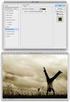 Inner Shadow, Outer, Inner Glow Blend options default ekranı, drop, ınner shadow, outer, ınner glow Layer Style - Blending Options" dan ulaşacağımız Efektleri inceleyelim Drop Shadow: Structure: -Blend
Inner Shadow, Outer, Inner Glow Blend options default ekranı, drop, ınner shadow, outer, ınner glow Layer Style - Blending Options" dan ulaşacağımız Efektleri inceleyelim Drop Shadow: Structure: -Blend
NAMIK KEMAL ÜNİVERSİTESİ
 NAMIK KEMAL ÜNİVERSİTESİ UZAKTAN EĞİTİM MERKEZİ CANLI DERSLER İLE İLGİLİ DİKKAT EDİLMESİ GEREKENLER 2014 1 Değerli öğretim elemanları, Aşağıda, canlı ders olarak adlandırılan sanal sınıflarınızda dikkat
NAMIK KEMAL ÜNİVERSİTESİ UZAKTAN EĞİTİM MERKEZİ CANLI DERSLER İLE İLGİLİ DİKKAT EDİLMESİ GEREKENLER 2014 1 Değerli öğretim elemanları, Aşağıda, canlı ders olarak adlandırılan sanal sınıflarınızda dikkat
1/13. Programı kullanmadan önce lütfen indirdiğiniz dosya içerisindeki açıklamaları okuyunuz.
 BFT2006_0.1.4 Programı Linux kullanıcıları için Bayındırlık ve İskan Bakanlığı 2006 yılı birim fiyat adlarını ve poz numaralarını EXCEL vb. herhangi bir elektronik tablolama programı kullanmadan veya sektörel
BFT2006_0.1.4 Programı Linux kullanıcıları için Bayındırlık ve İskan Bakanlığı 2006 yılı birim fiyat adlarını ve poz numaralarını EXCEL vb. herhangi bir elektronik tablolama programı kullanmadan veya sektörel
MS WORD 5. BÖLÜM. Şekil 3. 100. Sayfa Düzeni Sekmesi. Şekil 3. 101. Temalar Grubu
 MS WORD 5. BÖLÜM Bölüm Adı: SAYFA DÜZENİ Bölümün Amacı: Sayfa yapısı ve düzenini değiştirmek. Neler Öğreneceksiniz? Bu bölümü bitiren kişi: 1. Ofis temalarını bilir. 2. Kenar boşluklarını, sayfa yönlendirmesini,
MS WORD 5. BÖLÜM Bölüm Adı: SAYFA DÜZENİ Bölümün Amacı: Sayfa yapısı ve düzenini değiştirmek. Neler Öğreneceksiniz? Bu bölümü bitiren kişi: 1. Ofis temalarını bilir. 2. Kenar boşluklarını, sayfa yönlendirmesini,
2 INDESIGN CC DE NELER YENİ?
 İÇİNDEKİLER VII İÇİNDEKİLER 1 TEMEL KAVRAMLAR 1 Neler Öğreneceksiniz? 1 Başlarken 1 Sistem Gereksinimleri 2 Mizanpaj Nedir? 3 Forma Nedir? 3 Grafik Formatları ve Genel Özellikleri 3 Bitmap Grafikler 4
İÇİNDEKİLER VII İÇİNDEKİLER 1 TEMEL KAVRAMLAR 1 Neler Öğreneceksiniz? 1 Başlarken 1 Sistem Gereksinimleri 2 Mizanpaj Nedir? 3 Forma Nedir? 3 Grafik Formatları ve Genel Özellikleri 3 Bitmap Grafikler 4
Eğitmen. Öğretmen/Eğitmen.
 Öğretmen/Eğitmen İçindekiler VeduBox İçeriği- Öğretmen... 3 Ana Sayfa... 3 Takvimim... 4 Takvimim... 4 Akademik Takvim... 4 Derslerim... 4 Ders Profili... 5 İçerik... 5 Duyurular... 7 Ödevler:... 8 Anketler...
Öğretmen/Eğitmen İçindekiler VeduBox İçeriği- Öğretmen... 3 Ana Sayfa... 3 Takvimim... 4 Takvimim... 4 Akademik Takvim... 4 Derslerim... 4 Ders Profili... 5 İçerik... 5 Duyurular... 7 Ödevler:... 8 Anketler...
SMART Board EĞİTİMLERİ(sürüm:10) 4. Aşama
 SMART Board EĞİTİMLERİ(sürüm:10) 4. Aşama Akıllı Mürekkep uygulamaları:bu uygulamalar SMART Board fonksiyonlarıyla entegre bir şekilde çalışır.klavye kullanarak yapabildiğiniz uygulamaları interaktif tahtanız
SMART Board EĞİTİMLERİ(sürüm:10) 4. Aşama Akıllı Mürekkep uygulamaları:bu uygulamalar SMART Board fonksiyonlarıyla entegre bir şekilde çalışır.klavye kullanarak yapabildiğiniz uygulamaları interaktif tahtanız
Her bir ofis programının olduğu gibi FrontPage inde bir dosya uzantısı vardır. Bunlar *.html veya *.htm dosya uzantılarıdır.
 FrontPage Nasıl Kullanılır? 1 Giriş FrontPage programı kolay şekilde web siteler hazırlayabileceğiniz ofis yazılımlarından birisidir. Hiçbir kod bilgisi gerektirmeden tasarımlarını kolay şekilde yapabileceğini
FrontPage Nasıl Kullanılır? 1 Giriş FrontPage programı kolay şekilde web siteler hazırlayabileceğiniz ofis yazılımlarından birisidir. Hiçbir kod bilgisi gerektirmeden tasarımlarını kolay şekilde yapabileceğini
BİLGİSAYAR PROGRAMLAMA. Yrd. Doç. Dr. Beytullah EREN
 BİLGİSAYAR PROGRAMLAMA Yrd. Doç. Dr. Beytullah EREN beren@sakarya.edu.tr 0264 295 5642 EXCEL DE DOĞRULAMA VE DENETLEME DOĞRULAMA Bir hücre grubuna veri girişi için doğrulama kriterleri (tamsayı, ondalıklı,
BİLGİSAYAR PROGRAMLAMA Yrd. Doç. Dr. Beytullah EREN beren@sakarya.edu.tr 0264 295 5642 EXCEL DE DOĞRULAMA VE DENETLEME DOĞRULAMA Bir hücre grubuna veri girişi için doğrulama kriterleri (tamsayı, ondalıklı,
İçerik Yönetim Paneline Hoşgeldiniz. Bu bölümde sisteme içerik yükleyebilirsiniz. İçerikleri düzenleyebilirsiniz, silebilirsiniz.
 İçerik Yönetim Paneline Hoşgeldiniz. Yönetim paneli aşağıdaki modüllerden oluşmaktadır. 1- İçerik Yönetimi 2- Bağlantı Yönetimi 3- Sayfa Yönetimi 4- Mail Bildirimleri 5- Kullanıcı Yönetimi 6- Müftü Bey
İçerik Yönetim Paneline Hoşgeldiniz. Yönetim paneli aşağıdaki modüllerden oluşmaktadır. 1- İçerik Yönetimi 2- Bağlantı Yönetimi 3- Sayfa Yönetimi 4- Mail Bildirimleri 5- Kullanıcı Yönetimi 6- Müftü Bey
Konu 02 : Katmanlarla Çalışmak
 Konu 02 : Katmanlarla Çalışmak Katmanlar resimlerinizi meydana gelen nesnelere kolayca ulaşmanıza, bunlar üzerinde değişiklik yapmanıza ve aynı zamanda bazı görsel etkiler uygulamanıza olanak veren araçlardır.
Konu 02 : Katmanlarla Çalışmak Katmanlar resimlerinizi meydana gelen nesnelere kolayca ulaşmanıza, bunlar üzerinde değişiklik yapmanıza ve aynı zamanda bazı görsel etkiler uygulamanıza olanak veren araçlardır.
12. Kat Oluşturma. Bu konuda mevcut bir katın bilgilerini kullanarak nasıl yeni katlar oluşturulabileceği incelenecektir.
 12. Kat Oluşturma Bu Konuda Öğrenilecekler: Yeni bir kat yaratmak Yaratılan katlara ulaşmak Kat ayarlarında değişiklik yapmak Bu konuda mevcut bir katın bilgilerini kullanarak nasıl yeni katlar oluşturulabileceği
12. Kat Oluşturma Bu Konuda Öğrenilecekler: Yeni bir kat yaratmak Yaratılan katlara ulaşmak Kat ayarlarında değişiklik yapmak Bu konuda mevcut bir katın bilgilerini kullanarak nasıl yeni katlar oluşturulabileceği
İdari Birimler Yönetim Paneli Kullanma Kılavuzu Bilgi İşlem Daire Başkanlığı Web Tasarım Ve Yazılım Birimi
 İdari Birimler Yönetim Paneli Kullanma Kılavuzu Bilgi İşlem Daire Başkanlığı Web Tasarım Ve Yazılım Birimi Duyurular Nasıl Girilir? Duyuru girmek için ilk olarak İKÇ yönetim panelinden; 1-Kullanıcı adınızı
İdari Birimler Yönetim Paneli Kullanma Kılavuzu Bilgi İşlem Daire Başkanlığı Web Tasarım Ve Yazılım Birimi Duyurular Nasıl Girilir? Duyuru girmek için ilk olarak İKÇ yönetim panelinden; 1-Kullanıcı adınızı
Web sayfalarında yapılan her çalışma ve düzenleme tablolar aracılığı ile yapılır. Dolayısıyla çoğu web sayfalarında tablo kullanmak zorunluluktur.
 Yazı Tipi Stili HTML kodları 47 Kalın İtalik Altı Çizili 9.2.6 Metin yükseltme veya alçaltma 1. Sayfa görünümünde, belge penceresinin altındaki Tasarla düğmesini tıklatın. 2.
Yazı Tipi Stili HTML kodları 47 Kalın İtalik Altı Çizili 9.2.6 Metin yükseltme veya alçaltma 1. Sayfa görünümünde, belge penceresinin altındaki Tasarla düğmesini tıklatın. 2.
Lyx Nedir? Belge Hazırlama Bir Örnek Ekler L Y X. Esin Çavlan. 5 Mart 2012
 LYX 5 Mart 2012 HF Çalışma Topluluğu İçerik 1 Giriş Kurulum Temel Kavramlar 2 3 LYX te Sunum Hazırlanması 4 Giriş Kurulum Temel Kavramlar LYX Nedir?, teknik ve bilimsel belgeler hazırlamada uzmanlaşmış
LYX 5 Mart 2012 HF Çalışma Topluluğu İçerik 1 Giriş Kurulum Temel Kavramlar 2 3 LYX te Sunum Hazırlanması 4 Giriş Kurulum Temel Kavramlar LYX Nedir?, teknik ve bilimsel belgeler hazırlamada uzmanlaşmış
Kullanım Kılavuzu Milli Eğitim Bakanlığı 2010
 Kullanım Kılavuzu Milli Eğitim Bakanlığı 2010 Bu belge BT Sınıfı Etkinliklerinde Kullanılmak Üzere Hazırlanmıştır İÇİNDEKİLER GİRİŞ... 3 ÜYE (KAYIT) OLMA... 3 YÖNETİM PANELİ İŞLEMLERİ... 5 ŞABLON AYARLARI...
Kullanım Kılavuzu Milli Eğitim Bakanlığı 2010 Bu belge BT Sınıfı Etkinliklerinde Kullanılmak Üzere Hazırlanmıştır İÇİNDEKİLER GİRİŞ... 3 ÜYE (KAYIT) OLMA... 3 YÖNETİM PANELİ İŞLEMLERİ... 5 ŞABLON AYARLARI...
2011_03_23_SATIS_KADR_ICIN_E_POSTA_KURULUS_AYARLARI_KAPAKLI_son_guncelleme_(windows_mail_dahil) WÜRTH SANAYİ ÜRÜNLERİ TİCARET LTD.ŞTİ.
 WÜRTH SANAYİ ÜRÜNLERİ TİCARET LTD.ŞTİ. SATIŞ KADROSU E-POSTA HESAPLARININ, OUTLOOK EXPRESS PROGRAMINA, OUTLOOK PROGRAMINA ve WINDOWS MAIL (VISTA İşletim Sistemi) PROGRAMINA KURULUŞ AÇIKLAMA NOTLARI D İ
WÜRTH SANAYİ ÜRÜNLERİ TİCARET LTD.ŞTİ. SATIŞ KADROSU E-POSTA HESAPLARININ, OUTLOOK EXPRESS PROGRAMINA, OUTLOOK PROGRAMINA ve WINDOWS MAIL (VISTA İşletim Sistemi) PROGRAMINA KURULUŞ AÇIKLAMA NOTLARI D İ
ZİRVEDRİVEWEB YAZILIMI KULLANIM KILAVUZU
 ZİRVEDRİVEWEB YAZILIMI KULLANIM KILAVUZU Kullanıcı Girişi:Giriş ekranınd dan kullanıcı adı ve şifre bilgileri girilip giriş butonuna basılaraksisteme giriş yapılır. Sistem Ekranı: 4 2 Klasörler Dosyalar
ZİRVEDRİVEWEB YAZILIMI KULLANIM KILAVUZU Kullanıcı Girişi:Giriş ekranınd dan kullanıcı adı ve şifre bilgileri girilip giriş butonuna basılaraksisteme giriş yapılır. Sistem Ekranı: 4 2 Klasörler Dosyalar
MS WORD 4.BÖLÜM. Bölüm Adı: NESNE EKLEME Bölümün Amacı: Belgeye nesne ekleme işlemlerini gerçekleştirmek.
 MS WORD 4.BÖLÜM Bölüm Adı: NESNE EKLEME Bölümün Amacı: Belgeye nesne ekleme işlemlerini gerçekleştirmek. Neler Öğreneceksiniz? Bu bölümü bitiren kişi: 1. Ekle sekmesini tanır. 2. Kapak sayfası oluşturabilir.
MS WORD 4.BÖLÜM Bölüm Adı: NESNE EKLEME Bölümün Amacı: Belgeye nesne ekleme işlemlerini gerçekleştirmek. Neler Öğreneceksiniz? Bu bölümü bitiren kişi: 1. Ekle sekmesini tanır. 2. Kapak sayfası oluşturabilir.
5.bölümde ise dosya göz atıcı ve dosya menüsü yer almaktadır. Dosya göz atıcıyı incelemek için klasör simgesine tıklayınız.
 Antropi Teach ekranı, 5 bölümden oluşmaktadır. 1.bölümde silgi ve araç kutusu yer almaktadır. 2.bölümde sayfalar arası geçiş yapmayı sağlayan yön okları bulunmaktadır. 3.bölüm tahta işlemi görmektedir.
Antropi Teach ekranı, 5 bölümden oluşmaktadır. 1.bölümde silgi ve araç kutusu yer almaktadır. 2.bölümde sayfalar arası geçiş yapmayı sağlayan yön okları bulunmaktadır. 3.bölüm tahta işlemi görmektedir.
2018 Baykuş Ödülleri başvuruları tamamen dijitaldir. Basılı hiçbir doküman istenmemektedir.
 2018 Baykuş Ödülleri başvuruları tamamen dijitaldir. Basılı hiçbir doküman istenmemektedir. http://uye.baykusodulleri.org.tr/ Baykuş Ödülleri 2018 Yönetmeliği esastır ve tüm başvurular için bağlayıcıdır.
2018 Baykuş Ödülleri başvuruları tamamen dijitaldir. Basılı hiçbir doküman istenmemektedir. http://uye.baykusodulleri.org.tr/ Baykuş Ödülleri 2018 Yönetmeliği esastır ve tüm başvurular için bağlayıcıdır.
Yenilikler LogiKal VERSİYON 7
 Yenilikler LogiKal VERSİYON 7 Yenilikler Versiyon 7 Sayfa 1 İÇERİK YENİ KULLANICI ARAYÜZÜ...4 ANA MENÜ...4 PROJE YÖNETİCİSİ...5 PROJE MERKEZİ...6 PROJE GİRİŞİ...7 PROJE YÖNETİCİSİ...8 MENÜ İŞLEVİ YAPILANDIRMASI...8
Yenilikler LogiKal VERSİYON 7 Yenilikler Versiyon 7 Sayfa 1 İÇERİK YENİ KULLANICI ARAYÜZÜ...4 ANA MENÜ...4 PROJE YÖNETİCİSİ...5 PROJE MERKEZİ...6 PROJE GİRİŞİ...7 PROJE YÖNETİCİSİ...8 MENÜ İŞLEVİ YAPILANDIRMASI...8
Açılan pencerede tarafınıza iletilen kullanıcı adı ve şifre ile oturum açabilirsiniz.
 Masa üstündeki ikon üzerine tıklayarak Tradexpress`i çalıştırabilirsiniz. Açılan pencerede tarafınıza iletilen kullanıcı adı ve şifre ile oturum açabilirsiniz. Oturum açmadan önce şifre değiştir kutucuğuna
Masa üstündeki ikon üzerine tıklayarak Tradexpress`i çalıştırabilirsiniz. Açılan pencerede tarafınıza iletilen kullanıcı adı ve şifre ile oturum açabilirsiniz. Oturum açmadan önce şifre değiştir kutucuğuna
ELEKTRONİK BELGE YÖNETİM SİSTEMİ (EBYS)
 ELEKTRONİK BELGE YÖNETİM SİSTEMİ (EBYS) AGENT KULLANIM DOKÜMANI HİZMETE ÖZEL 1/21 Rev. 1 İÇİNDEKİLER 1 İÇİNDEKİLER 2 1.1. AYARLAR... 3 1.2. YENİLE... 7 1.3. BİLDİRİM VE GÖREVLER... 9 1.4. ENVİSİON ANA
ELEKTRONİK BELGE YÖNETİM SİSTEMİ (EBYS) AGENT KULLANIM DOKÜMANI HİZMETE ÖZEL 1/21 Rev. 1 İÇİNDEKİLER 1 İÇİNDEKİLER 2 1.1. AYARLAR... 3 1.2. YENİLE... 7 1.3. BİLDİRİM VE GÖREVLER... 9 1.4. ENVİSİON ANA
SQL Uyarı Programı Kurulum ve Kullanımı
 SQL Uyarı Programı Kurulum ve Kullanımı Kurulum 1. SQL Uyarı.zip dosyası açılır. 2. SQL Uyarı.exe programı çalıştırılır. 3. Üstteki ekran açılır ok. Butonuna basılır. 4. Ayarlar ekranı seçilir. 4.1 Server
SQL Uyarı Programı Kurulum ve Kullanımı Kurulum 1. SQL Uyarı.zip dosyası açılır. 2. SQL Uyarı.exe programı çalıştırılır. 3. Üstteki ekran açılır ok. Butonuna basılır. 4. Ayarlar ekranı seçilir. 4.1 Server
KURUMSAL KİMLİK KILAVUZU
 KURUMSAL KİMLİK KILAVUZU Keller Williams Quick Referen 1.0 Kurumsal Kimlik Kılavuzunun Kullanımı Uygun tasarımın ne ölçülerde ve nasıl kullanılması gerektiğini belirten kurumsal kimlik kitapçığında logo
KURUMSAL KİMLİK KILAVUZU Keller Williams Quick Referen 1.0 Kurumsal Kimlik Kılavuzunun Kullanımı Uygun tasarımın ne ölçülerde ve nasıl kullanılması gerektiğini belirten kurumsal kimlik kitapçığında logo
Dreamweaver Asset Panelinin kullanımı ve bölümleri
 Asset Panelinin kullanımı Assets paneli Files panel grubunda yer alır. Assets panelini Window > Assets komutunu seçerek de açabilirsiniz. Renk varlıklarına erişmek için Assets panelinin sol sütunundali
Asset Panelinin kullanımı Assets paneli Files panel grubunda yer alır. Assets panelini Window > Assets komutunu seçerek de açabilirsiniz. Renk varlıklarına erişmek için Assets panelinin sol sütunundali
AKINSOFT Franchise Server 2 Yardım Dokümanı
 AKINSOFT Franchise Server 2 Yardım Dokümanı Doküman Versiyon: 01.02.02 Tarih: 03.03.2015 1 1. ÇALIŞMA SİSTEMİ HAKKINDA BİLGİ Franchise Server 2 programı; Franchising veren veya bağımsız birimlerinin satış
AKINSOFT Franchise Server 2 Yardım Dokümanı Doküman Versiyon: 01.02.02 Tarih: 03.03.2015 1 1. ÇALIŞMA SİSTEMİ HAKKINDA BİLGİ Franchise Server 2 programı; Franchising veren veya bağımsız birimlerinin satış
NASIL PROJE GİRİŞİ YAPABİLİR?
 EĞİTİM DOSTLARI www.egitimdostlari.org ÖĞRETMENLER NASIL PROJE GİRİŞİ YAPABİLİR? ADIM: 1 SİTEYE GİRİŞ Giriş butonu sayfanın sol üst tarafında bulunmaktadır. Üye girişi veya kayıt yapmak için buraya tıklayınız.
EĞİTİM DOSTLARI www.egitimdostlari.org ÖĞRETMENLER NASIL PROJE GİRİŞİ YAPABİLİR? ADIM: 1 SİTEYE GİRİŞ Giriş butonu sayfanın sol üst tarafında bulunmaktadır. Üye girişi veya kayıt yapmak için buraya tıklayınız.
Excel' den Kitap Alma Sihirbazı
 Excel' del kitap alma sihirbazını kullanarak excel ortamında hazırlanmış kitap listelerinizi kolaylıkla kaydedebilirsiniz. Bu işlemi yapabilmek için aşağıdaki adımları inceleyiniz. Eğer excel listesini
Excel' del kitap alma sihirbazını kullanarak excel ortamında hazırlanmış kitap listelerinizi kolaylıkla kaydedebilirsiniz. Bu işlemi yapabilmek için aşağıdaki adımları inceleyiniz. Eğer excel listesini
Sütun Oluşturma (Cetvel üzerindeki sütun araçları, Bölümler ve sütun ilişkileri)
 Cetvel üzerindeki sütun araçları, bölümler ve sütun ilişkileri (Cetvel üzerindeki sütun araçları, Bölümler ve sütun ilişkileri) Sütun oluşturmak için Sayfa Düzeni menüsünün Sayfa Yapısı grubundan Sütunlar
Cetvel üzerindeki sütun araçları, bölümler ve sütun ilişkileri (Cetvel üzerindeki sütun araçları, Bölümler ve sütun ilişkileri) Sütun oluşturmak için Sayfa Düzeni menüsünün Sayfa Yapısı grubundan Sütunlar
PENGUEN. PROJE GÖREVİ Masaüstü objesi olarak bir penguen tasarlamak. Kılavuz üzerinde örnek çizim
 PENGUEN PROJE GÖREVİ Masaüstü objesi olarak bir penguen tasarlamak Bitmiş ürün Kılavuz üzerinde örnek çizim Ekstra Çalışma Seçtiğiniz başka bir figure tasarlayın STEP BY STEP GUIDE FOR CREATING A PENGUIN
PENGUEN PROJE GÖREVİ Masaüstü objesi olarak bir penguen tasarlamak Bitmiş ürün Kılavuz üzerinde örnek çizim Ekstra Çalışma Seçtiğiniz başka bir figure tasarlayın STEP BY STEP GUIDE FOR CREATING A PENGUIN
Kurumsal Kimlik Rehberi
 Kurumsal Kimlik Rehberi İçindekiler Index 01 02 03 04 05 06 07 08 09 10 11 12 13 14 15 17 18 19 20 21 Logotype Siyah Beyaz Hali Renkli Hali Filigran Hali Renk Kodları Minimum Boyut Genel Kullanım Hatalı
Kurumsal Kimlik Rehberi İçindekiler Index 01 02 03 04 05 06 07 08 09 10 11 12 13 14 15 17 18 19 20 21 Logotype Siyah Beyaz Hali Renkli Hali Filigran Hali Renk Kodları Minimum Boyut Genel Kullanım Hatalı
EĞİTMENLER İÇİN ÖĞRENME YÖNETİM SİSTEMİ KULLANMA KILAVUZU
 EĞİTMENLER İÇİN ÖĞRENME YÖNETİM SİSTEMİ KULLANMA KILAVUZU ÖĞRENME YÖNETİM SİSTEMİ MOODLE Öğrenme Yönetim Sistemleri, ağ üzerinden eş zamanlı olmayan öğrenme materyali sunma, sunulan öğrenme materyalini
EĞİTMENLER İÇİN ÖĞRENME YÖNETİM SİSTEMİ KULLANMA KILAVUZU ÖĞRENME YÖNETİM SİSTEMİ MOODLE Öğrenme Yönetim Sistemleri, ağ üzerinden eş zamanlı olmayan öğrenme materyali sunma, sunulan öğrenme materyalini
Wolvox Web Entegrasyon. AKINSOFT Wolvox Web Entegrasyon Yardım Dosyası
 AKINSOFT Yardım Dosyası Doküman Versiyon : 07.05.01 Tarih : 11.05.2016 1. ÇALIŞMA SİSTEMİ HAKKINDA BİLGİ AKINSOFT WOLVOX Web Entegrasyonu programı WOLVOX ERP programından stok XML gönderimi, AKINSOFT E-Ticaret
AKINSOFT Yardım Dosyası Doküman Versiyon : 07.05.01 Tarih : 11.05.2016 1. ÇALIŞMA SİSTEMİ HAKKINDA BİLGİ AKINSOFT WOLVOX Web Entegrasyonu programı WOLVOX ERP programından stok XML gönderimi, AKINSOFT E-Ticaret
Bloglar için en çok tercih edilen düzen 1.düzendir. Yani En son yazılarımın listesi. Sizlerde ödeviniz için bu düzeni seçebilirsiniz.
 BLOG PROJE ÖDEVİ BLOG NASIL AÇILIR? 1.Adım: Kayıt Olma Üst menüde yer alan Kaydol butonuna basarak kayıt işlemini başlatın. Diğer bir seçenek ise Web Sitesi Oluştur butonuna basmak. İki butonda aynı yere
BLOG PROJE ÖDEVİ BLOG NASIL AÇILIR? 1.Adım: Kayıt Olma Üst menüde yer alan Kaydol butonuna basarak kayıt işlemini başlatın. Diğer bir seçenek ise Web Sitesi Oluştur butonuna basmak. İki butonda aynı yere
DİJİTAL BİLGİLENDİRME EKRANLARI (DISE) YÖNERGESİ DISE COMPOSER DA FUAYE YE TEK GÖRSEL EKLEMEK - ÇIKARMAK - DISE BRIDGE DE GÜNCELLEMEK
 DİJİTAL BİLGİLENDİRME EKRANLARI (DISE) YÖNERGESİ DISE COMPOSER DA FUAYE YE TEK GÖRSEL EKLEMEK - ÇIKARMAK - DISE BRIDGE DE GÜNCELLEMEK Masaüstündeki «Dise Composer» simgesi çift tıklanır. «Open File» simgesi
DİJİTAL BİLGİLENDİRME EKRANLARI (DISE) YÖNERGESİ DISE COMPOSER DA FUAYE YE TEK GÖRSEL EKLEMEK - ÇIKARMAK - DISE BRIDGE DE GÜNCELLEMEK Masaüstündeki «Dise Composer» simgesi çift tıklanır. «Open File» simgesi
WEB SİTESİ YÖNETİCİ İŞLEMLERİ
 www.kirsalcevre.org.tr WEB SİTESİ YÖNETİCİ İŞLEMLERİ ANKARA 2015 1. Yeni Kullanıcı Kaydı Yönetici olarak giriş yapmak için öncelikle bir kullanıcı kaydına ihtiyacınız vardır. Eğer zaten bir kullanıcı iseniz
www.kirsalcevre.org.tr WEB SİTESİ YÖNETİCİ İŞLEMLERİ ANKARA 2015 1. Yeni Kullanıcı Kaydı Yönetici olarak giriş yapmak için öncelikle bir kullanıcı kaydına ihtiyacınız vardır. Eğer zaten bir kullanıcı iseniz
AEGEE-Eskişehir Online Web Yönetim Paneli ( WEBBY ) Yardım Dökümanı
 AEGEE-Eskişehir Online Web Yönetim Paneli ( WEBBY ) Yardım Dökümanı Emre GÜLCAN IT Responsible & Web Admin AEGEE-Eskişehir emregulcan@gmail.com e_gulcan@hotmail.com 0535 729 55 20 1 1. YÖNETİM PANELİNE
AEGEE-Eskişehir Online Web Yönetim Paneli ( WEBBY ) Yardım Dökümanı Emre GÜLCAN IT Responsible & Web Admin AEGEE-Eskişehir emregulcan@gmail.com e_gulcan@hotmail.com 0535 729 55 20 1 1. YÖNETİM PANELİNE
ÇANKIRI KARATEKİN ÜNİVERSİTESİ ZİMBRA E-POSTA SİSTEMİ KULLANICI DOKÜMANI
 ÇANKIRI KARATEKİN ÜNİVERSİTESİ ZİMBRA E-POSTA SİSTEMİ KULLANICI DOKÜMANI İÇİNDEKİLER GİRİŞ... 3 EPOSTA SİSTEMİNE BAĞLANMA... 3 ESKİ E-POSTLAR... 5 YENİ KİŞİ VEYA GÖREV OLUŞTURMA... 6 MESAJ YAZMA... 6 KİŞİLER...
ÇANKIRI KARATEKİN ÜNİVERSİTESİ ZİMBRA E-POSTA SİSTEMİ KULLANICI DOKÜMANI İÇİNDEKİLER GİRİŞ... 3 EPOSTA SİSTEMİNE BAĞLANMA... 3 ESKİ E-POSTLAR... 5 YENİ KİŞİ VEYA GÖREV OLUŞTURMA... 6 MESAJ YAZMA... 6 KİŞİLER...
DENEME SINAVI CEVAP ANAHTARI
 DENEME SINAVI CEVAP ANAHTARI ECDL BAŞLANGIÇ Bilgisayarı Kullanmak ve Dosyaları Yönetmek 1) Bilgisayar ı doğru şekilde kapatıp, açmak için uygun metodu uygulayınız.(bilgisayarı kapatın ve tekrar açın.)
DENEME SINAVI CEVAP ANAHTARI ECDL BAŞLANGIÇ Bilgisayarı Kullanmak ve Dosyaları Yönetmek 1) Bilgisayar ı doğru şekilde kapatıp, açmak için uygun metodu uygulayınız.(bilgisayarı kapatın ve tekrar açın.)
